ギフトの贈り方【詳細STEP】
はじめに
・gifteeへの会員登録が必要です
・日本国内の利用のみ動作保証をしております。
・「giftee.com」のドメインのメールを受信できるようにご準備ください。
・今回は、贈る相手が決まっていて、贈るギフト内容については順番に決めていく場合を、WEB版でガイダンスします。
ギフトを選ぶ
ギフトを選びます。
ギフト一覧やシーン、ブランド、カテゴリから、贈りたい相手が好きそうなものを選びます。
初めての場合は、「シーン」から選ぶことをオススメしています。
※今回は1点のギフトを贈る場合をガイダンスします
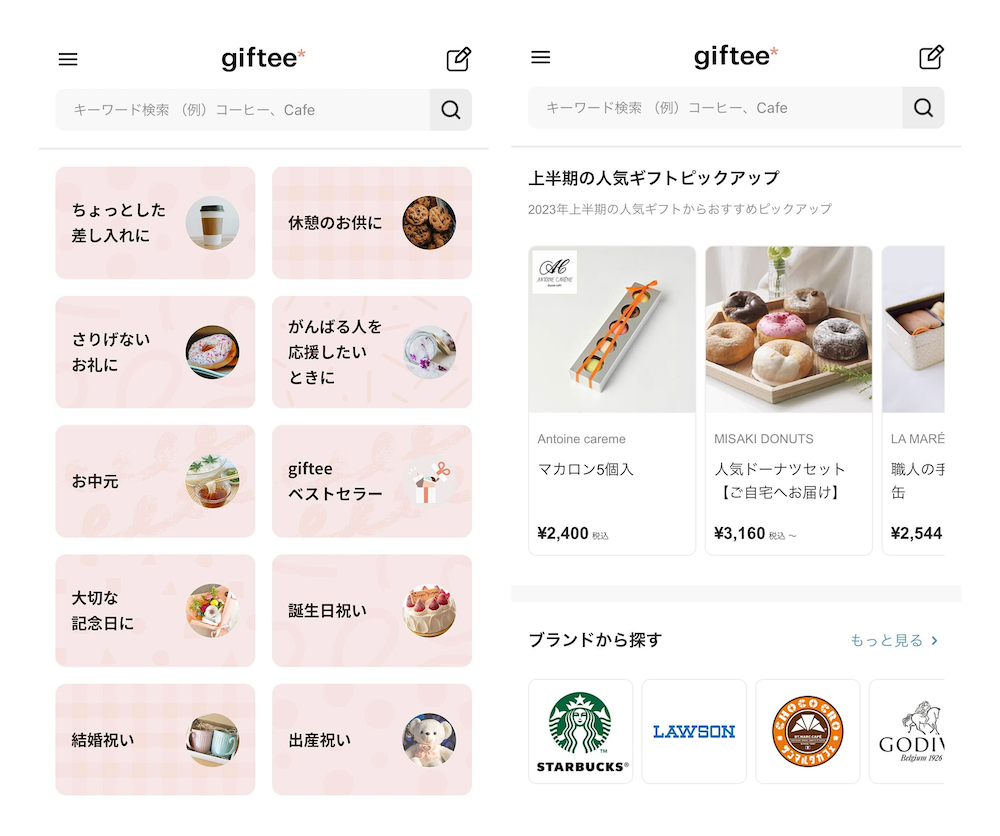
ギフトカードを作る
贈りたいギフトを選びおわったら、「ギフトを贈る」ボタンを押下します。
※枚数の選択が可能ですが、今回は1枚の場合をガイダンスします
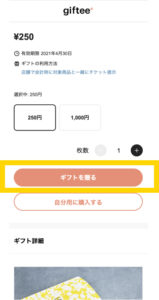
ギフトカード作成画面に移ります。
「1.カードデザインを選ぶ」から、お好きなデザインもしくは今回贈りたいテーマのデザインをお選びください。
カテゴリごとにデザインを分けていますので、迷ったときはカテゴリ毎に見てみてください。
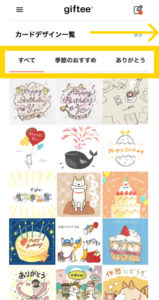
これにしようかな、と思うデザインを見つけたら押下してください。プレビュー画面が出ますので、「選択する」ボタンを押下し、デザインを決定します。
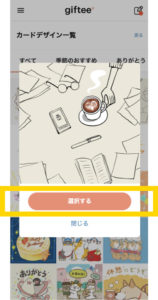
ギフトカード作成画面に戻ります。
「2.メッセージを入力する」に進みます。入力欄にメッセージを記入してください。
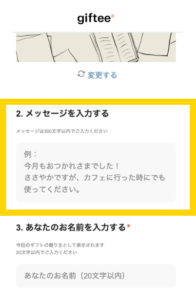
「3.あなたのお名前を入力する」
受け取り主に見られる贈り主名です。入力してください。

「4.ギフトを選ぶ」
もし、先に選んだギフトをやっぱり変更したい…となったときは、ここから変更も可能です。
今回は変更せず進みます。

プレビュー
プレビューで内容を最終確認します。問題なければ、「ログイン/決済へ進む」を押下します。
修正したい箇所があれば、「ギフト作成に戻る」を押下してください。
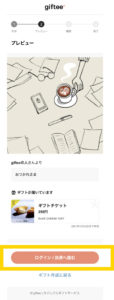
ログイン/新規会員登録
この先へ進むためには、ログインもしくは会員登録が必要です。すでに会員の方はログインを、会員ではない方は新規会員登録を行います。
※事前にログインし、ギフトカード作成を始めた場合、このステップはスキップします。
決済
ログイン後、再度プレビュー画面を表示します。「決済へ進む」を押下します。
注文内容、決済合計金額を確認し、問題なければ「決済方法」の「選択する >」を押下します。
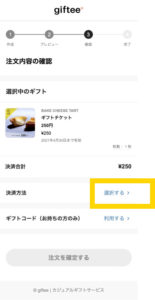
今回使用したい決済手段をお選びください。
選択後、「決定する」ボタンを押下します。
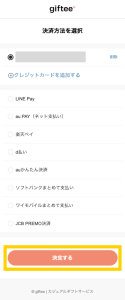
決済方法について最終確認し、「注文を確定する」を押下します。
※「ギフトコード」については、今回は使用しない場合をガイダンスします。
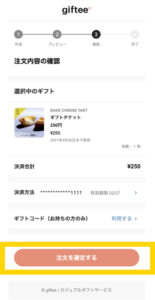
購入完了/送信する
購入が完了し、ギフトを贈る準備ができました。
贈りたい相手の方へ、作成したギフトカードURLを送信しましょう。
送信する際は、LINEやDMなど、1対1のコミュニケーションサービスをご利用ください。
※Twitterのリプライ機能やFacebookのコメント機能、LINEのグループトークではご利用にならないようお願いいたします。
URLを知っていれば「誰でも開くことが可能」です。第三者が見ることの出来る場では、URLを共有しないようにしましょう。
※この仕様のため、受け取る人はgifteeへ会員登録しなくてもギフトを受け取ることができます。
今回はLINEを使ってみます。「LINEで贈る」を押下します。
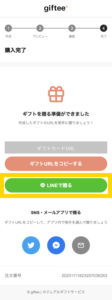
ボタンを押下すると、LINEアプリが開きます。
URLを転送したい(送信したい)トークを選び、「転送」を押下します。
URL以外にも一言添える場合は、転送内容を編集するか、URLを転送後に一言添えてあげてください。
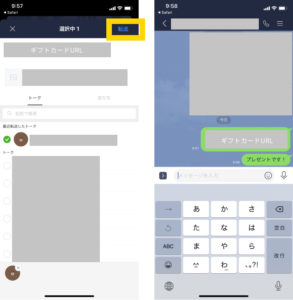
以上で完了です。おつかれさまでした。